
Секој корисник сака да го постигне од неговиот компјутер или лаптоп максимални перформанси. Инсталирање на возачот и навремено ажурирање - еден од најлесните начини за постигнување на оваа цел. Инсталираниот софтвер ќе го направи повеќе правилно интеракција со сите компоненти на вашиот лаптоп меѓу себе. Во оваа лекција, ние ќе ви кажам за тоа каде можете да го најдете Samsung NP-RV515 лаптоп софтвер. Покрај тоа, ќе научите неколку начини да ви помогнеме да инсталирате драјвери за овој уред.
Каде да се најде и како да инсталирате драјвер за лаптоп Samsung NP-RV515
Инсталирањето за лаптопот на Samsung NP-RV515 е апсолутно не е тешко. За ова не треба да имате посебни вештини, доволно е да користите еден од методите опишани подолу. Сите тие се разликуваат малку едни од други во нивната ефикасност. Сепак, секој од наведените методи може да се користи во една или друга ситуација. Ние ќе продолжиме со разгледувањето на самите методи.Метод 1: Официјален ресурс за Samsung
Овој метод ќе ви овозможи да инсталирате драјвери и софтвер за вашиот лаптоп без да воспоставите софтвер од трети страни кои ќе делуваат како посредник. Овој метод е најсигурен и потврден, бидејќи сите поврзани со возачите му обезбедија на инвеститорот. Тоа е она што ви треба.
- Одете на линкот до официјалната веб-страница на Samsung.
- На врвот на сајтот, во својата капа, ќе видите листа на делови. Неопходно е да се најде "поддршка" низа и кликнете на самото име.
- Ќе се најдете на страната за техничка поддршка на Samsung. Во самиот центар на оваа страница има поле за пребарување. Треба да внесете модел на лаптоп за кој ќе бараме софтвер. Во овој случај, внесете го името NP-RV515. Откако ќе ја внесете оваа вредност, скокачкиот прозорец ќе се појави под полето за пребарување, со опции погодни за барање. Само притиснете го левото копче на глувчето на моделот на вашиот лаптоп во таков прозорец.
- Резултатот ќе отвори страница целосно посветена на лаптопот на Samsung NP-RV515. На оваа страница, приближно во средината, во потрага по црна лента со имиња на потсекции. Најдете предмет за превземање "Превземи упатства" и кликнете на неговото име.
- Вие нема да паднеш по таа друга страница, само падне малку пониско на веќе отворено. Откако ќе кликнете на копчето, ќе го видите делот што ви треба. Треба да пронајдете блок со името "Преземи". Малку подолу ќе биде копче со името "Покажи повеќе". Кликнете на неа.
- По ова ќе се отвори комплетна листа на возачи и софтвер кој е достапен за саканиот лаптоп. Секој возач во листата има свое име, верзија и големина на датотека. Веднаш ќе биде верзијата на оперативниот систем за кој возачот што го избравте се туристи. Ве молиме имајте предвид дека пребројувањето на OS започнува со Windows XP и оди од врвот до дното.
- Наспроти секој возач постои копче наречено "Преземи". Откако ќе кликнете на него, симнувањето на избраниот софтвер веднаш ќе започне. Како по правило, целиот софтвер се нуди во архивиран. На крајот од преземањето, ќе треба да ја извадите целата содржина на архивата и да ја стартувате програмата за инсталација. Стандардно, таквата програма се нарекува "SETUP", но може да се разликува во некои случаи.
- Слично на тоа, потребно е да се инсталира целиот софтвер кој е потребен за вашиот лаптоп.
- Овој метод ќе биде завршен. Како што можете да видите, тоа е сосема едноставно и не бара посебна обука или знаење.





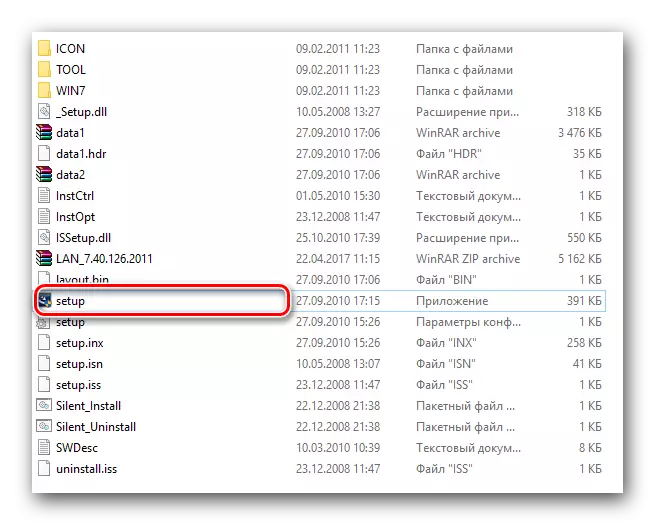
Метод 2: Ажурирање на Samsung
Овој метод е добар во тоа што ќе овозможи не само да го инсталира потребниот софтвер, туку и периодично да ја провери нејзината релевантност. За да го направите ова, ќе ни треба специјална алатка за ажурирање на Samsung. Постапката ќе биде како што следува.
- Одете во страницата за преземање на Samsung NP-RV515. Тоа беше споменато на првиот начин што го опишавме погоре.
- На врвот на страната бараме потсекција "корисни програми" и притиснете го ова име.
- Автоматски ќе го замените на саканата страница на страницата. Овде ќе ја видите програмата за ажурирање на Samsung. Кликнете на "подетална" стринг, кој се наоѓа веднаш под имињата на комуналните услуги.
- Како резултат на тоа, архивата е натоварена со инсталационата датотека на оваа програма. Почекаме додека не заврши преземањето, по што ја отстранувате содржината на архивата и директно започнете со инсталационата датотека.
- Инсталирањето на оваа програма е можеби една од најбрзите, кои можете само да ги замислите. Кога ќе ја стартувате датотеката за инсталација, ќе го видите прозорецот како што е прикажано на екранот подолу. Таа вели дека процесот на инсталирање на корисноста е веќе во тек.
- И буквално во минута ќе го видите вториот и последниот прозорец. Ќе се рече дека програмата за ажурирање на Samsung беше успешна инсталирана на вашиот лаптоп.
- После тоа, треба да ја стартувате инсталираната програма за ажурирање на Samsung. Неговата етикета може да се најде во менито "Start" или на работната површина.
- Водење на програмата, ќе ја видите полето за пребарување во горниот дел. Во оваа низа за пребарување треба да внесете модел на лаптоп. Ние го правиме и кликнете на иконата во форма на лупа до низата.
- Како резултат на тоа, ќе ги видите резултатите од пребарувањето на дното на прозорецот на програмата. Тука ќе бидат прикажани многу различни опции. Погледнете го екранот подолу.
- Како што можете да видите, само последните букви и броеви се разликуваат во сите случаи. Не плашете се од тоа. Ова е еден вид модели за етикетирање. Тоа значи само видот на графичкиот систем (дискретен или интегриран А), конфигурација на уредот (01-09) и регионалната припадност (ru, САД, ПЛ). Изберете било која опција со крајот на ru.
- Со кликнување на името на саканиот модел, ќе видите еден или повеќе оперативен систем за кој е достапен софтверот. Кликнете на името на вашиот оперативен систем.
- После тоа, новиот прозорец ќе се отвори. Треба да се забележи од листата оние возачи што сакате да ги преземете и инсталирате. Ние ги одбележуваме саканите жици со знак за проверка на левата страна, по што кликнуваме на копчето "Извоз" на дното на прозорецот.
- Следниот чекор ќе биде изборот на местото каде што сакате да ги преземете датотеките за инсталација означени претходно со софтвер. Во новиот прозорец, наведете ја локацијата за такви датотеки и притиснете го копчето "папка" подолу.
- Сега останува да почека додека не се преземат сите обележани возачи. За следење на напредокот на оваа акција можете во прозорецот што ќе се појави на врвот на сите други.
- На крајот од овој процес, ќе видите прозорец со соодветна порака.
- Сега можете само да ја отворите папката што ја наведовте за да ги зачувате инсталационите датотеки. Отворете го прво, а потоа папката со одреден возач. Од таму веќе ја стартувате програмата за инсталација. Датотеката на таква програма се нарекува стандардно "поставување". Следејќи ги советите на Волшебникот за инсталација, лесно можете да го инсталирате саканиот софтвер. Слично на тоа, треба да ги инсталирате сите преземени драјвери. Овој метод ќе биде завршен.


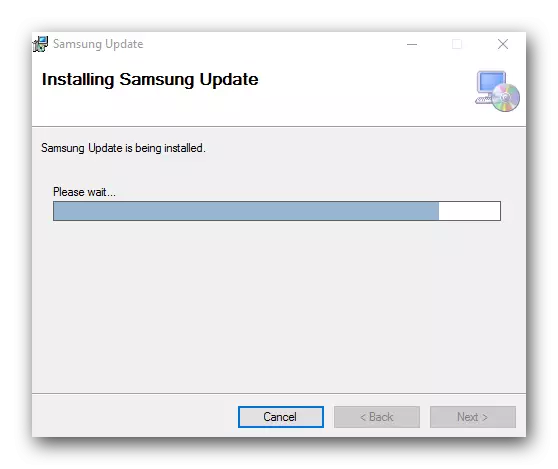
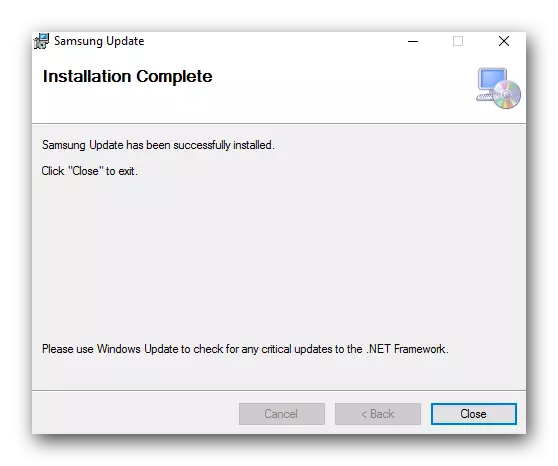
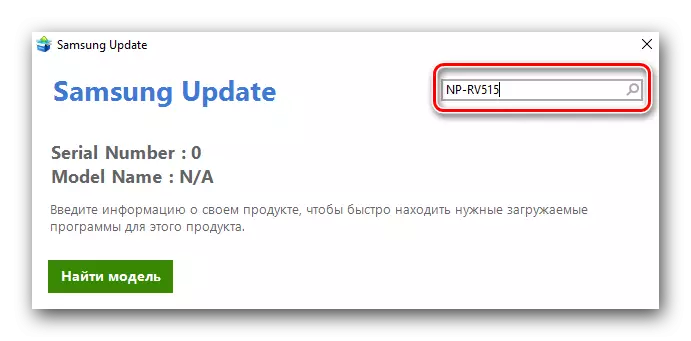
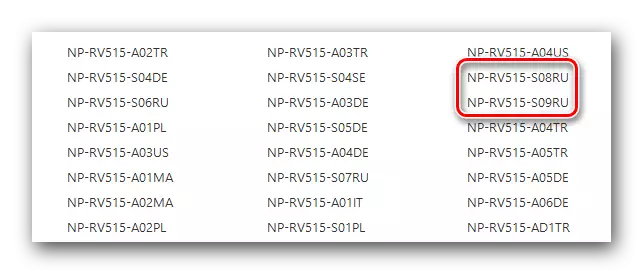

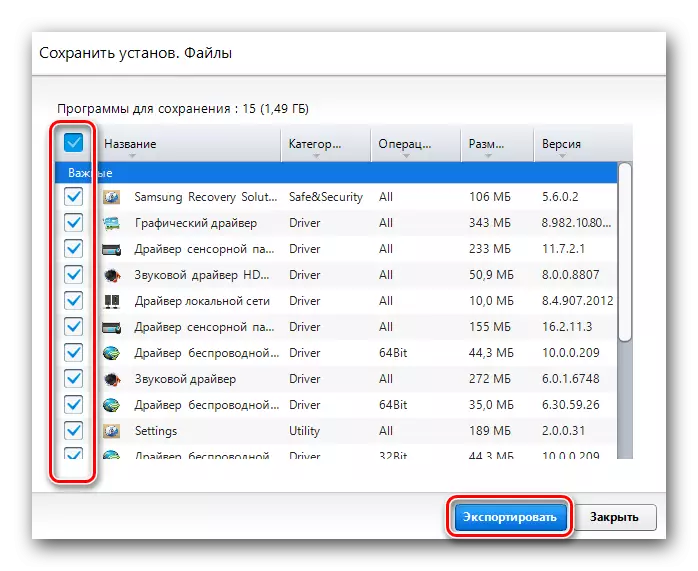



Метод 3: Комунални услуги за автоматско пребарување од страна на
Овој метод е одлично решение кога треба да инсталирате еден или повеќе возачи на вашиот лаптоп или компјутер. За да го направите ова, ќе ви треба било која алатка која може да го скенира вашиот систем и да утврди кој друг треба да биде инсталиран. На интернет постојат огромни разновидни програми. Каков вид на овој метод за користење е само да се реши само вас. Претходно, направивме преглед на најдобрите програми од ваков вид во посебна статија. Можеби го читате, можете да одлучите за изборот.Прочитајте повеќе: Најдобрите програми за инсталирање на возачи
И покрај општиот принцип на работа, комуналните услуги наведени во статијата се разликуваат во капацитетот на возачите и поддржаната опрема. Растворот за возачи има најголема основа. Затоа, ве советуваме да погледнете внимателно за овој производ. Ако сеуште го запрете вашиот избор на него, треба да се запознаете со нашата лекција посветена на решението за возачи.
Лекција: Како да ги ажурирате драјверите на компјутер користејќи го возачкото решение
Метод 4: Софтвер за вчитување користејќи идентификатор
Понекогаш е можно да се биде во ситуација каде што не постои можност да се инсталира софтвер за одреден уред, бидејќи едноставно не е препознаен од системот. Во овој случај, овој метод ќе ви помогне. Многу е едноставно да се користи. Сè што треба да направите е да го научите ID на неидентификувана опрема и да ја вметнете вредноста пронајдена на специјална онлајн услуга. Слични услуги специјализираат во изнаоѓање на драјвери за било кои уреди преку бројот на бројот. Опишаниот метод претходно беше посветен на посебна лекција. За да не се повторува, ве советуваме едноставно да го следите линкот подолу и да го прочитате. Таму ќе најдете детални инструкции за овој метод.
Лекција: Пребарај за возачи со идентификација на опремата
Метод 5: Стандардна програма за пребарување на Windows
Како по правило, повеќето уреди се правилно дефинирани од системот веднаш при инсталирањето на оперативниот систем или поврзување на оние на лаптопот. Но, понекогаш системот мора да ги поттикне таквите акции. Овој метод е одлично решение за такви ситуации. Точно, тоа функционира далеку од сите случаи. Сепак, сеуште вреди да се знае за тоа, бидејќи понекогаш само тој може да помогне во инсталирањето на софтверот. Тоа е она што треба да направите за ова.
- Стартувај "Менаџер на уреди" на вашиот лаптоп. Постојат неколку начини за ова. Не е важно како го користите. Ако не знаете за нив, една од нашите лекции ќе ви помогне.
- Кога ќе се отвори менаџерот на уредот, ние ја бараме опремата што ви е потребна. Ако ова е проблематична опрема, таа ќе биде означена со прашање или извичник. Филијала со таков уред ќе биде веќе отворена стандардно, толку долго да се погледне дека нема да мора.
- На насловот на саканата опрема, притиснете го десното копче на глувчето. Контекстното мени ќе се отвори во кое сакате да изберете "ажурирање на возачите". Оваа линија е на прво место на врвот.
- После тоа, ќе ви биде понуден да го изберете методот за пребарување на софтверот. Ако ги презеле датотеките за конфигурирање, тогаш треба да изберете "рачно пребарување". Ќе треба само да ја наведете локацијата на таквите датотеки, а потоа самиот систем инсталирајте сè. Инаку, изберете "автоматско пребарување".
- Процесот на пребарување на возачот избран од вас ќе започне. Ако успешно оди - вашиот оперативен систем автоматски ги инсталира сите потребни датотеки и поставки, а уредот е правилно препознаен од системот.
- Во секој случај, ќе видите посебен прозорец на самиот крај. Ќе биде напишано како резултат на пребарување и инсталирање на софтвер за избраната опрема. После тоа, само ќе го затворите таков прозорец.
Лекција: Отворете го менаџерот на уредот во Windows
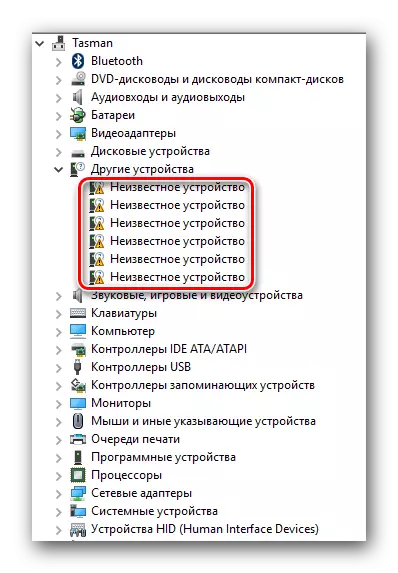

На ова е завршена нашата лекција посветена на пребарувањето и инсталацијата за лаптопот на Samsung NP-RV515. Се надеваме дека еден од овие начини ќе ви помогне во ова прашање и ќе можете целосно да го користите вашиот лаптоп, уживајќи одлични перформанси и ефикасност.
